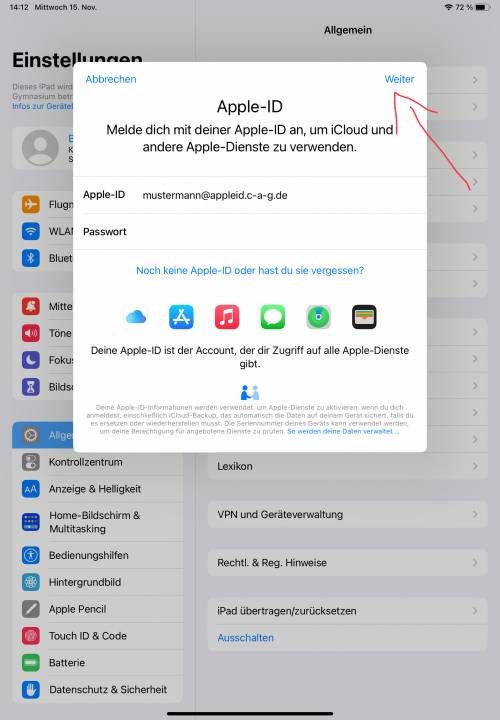Metainformationen zur Seite
- de
Налаштування керованого Apple ID на iPad
Автоматичні переклади / автоматичні переклади
Що таке Apple ID?
Якщо ви вже користуєтеся пристроєм Apple, ви вже знаєте свій персональний ідентифікатор Apple ID. Він є необхідною умовою для завантаження програм з Appstore. Він також пропонує вам зручні функції, такі як 5 ГБ безкоштовного простору в iCloud для автоматичного створення резервних копій вашого пристрою або синхронізації ваших програм і фотографій між різними пристроями.
Що таке керований Apple ID?
Керований ідентифікатор Apple ID пропонує все це, але ви не можете користуватися магазином App Store або встановлювати власні програми за його допомогою. Програми, доступні на вашому пристрої, визначаються вашим навчальним закладом. У вас є 200 ГБ хмарного сховища в iCloud. Керований Apple ID розроблений таким чином, щоб ви могли відокремити приватне використання від шкільного чи професійного та уникнути щомісячних витрат на iCloud. Водночас керований Apple ID забезпечує вищий рівень захисту даних, якщо ваша школа надає вам анонімний керований Apple ID надасть вам анонімний керований Apple ID.
Однак обов'язковим є надання номера мобільного телефону. Цей номер мобільного телефону надає вам доступ до вашого робочого або шкільного контенту, якщо ви забудете пароль до вашого керованого Apple ID. Водночас, номер мобільного телефону є другим фактором, який запобігає доступу інших осіб до ваших даних, якщо, наприклад, ваш пароль стане відомим. Якщо ви студент, вам слід зберігати не свій номер мобільного телефону, а номер телефону батьків. Тоді вам завжди знадобиться допомога батьків, щоб відновити ваш iPad, наприклад, якщо станеться найгірше, але ви не розголошуватимете жодних особистих даних.
Крок 1: Налаштування керованого Apple ID
Ви отримали дані доступу від свого навчального закладу. Вони складаються з адреси електронної пошти (наприклад mustermann@appleid.c-a-g.de ) та пароля (наприклад FTz5ySAr ).
Відвідайте веб-сайт https://school.apple.com. Ви повинні використовувати Chrome, Chromium, Safari або Edge. Браузер Firefox не працює.
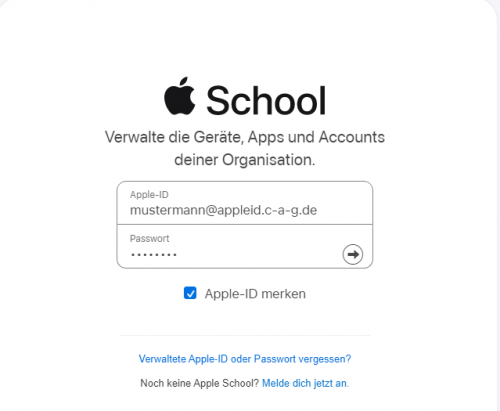 Введіть адресу електронної пошти в полі „Apple ID“ і пароль в полі „Пароль“ - дані доступу, надані вашим навчальним закладом.
Введіть адресу електронної пошти в полі „Apple ID“ і пароль в полі „Пароль“ - дані доступу, надані вашим навчальним закладом.
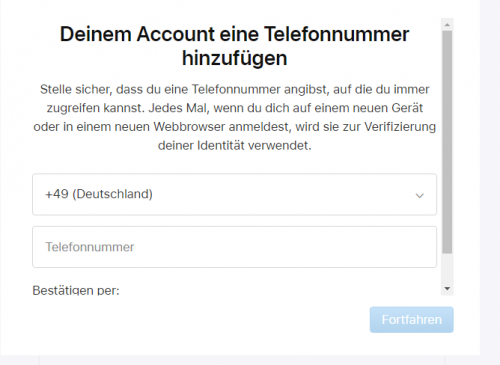 Тепер потрібно ввести номер мобільного телефону - якщо ви учень, то краще ввести номер того з батьків, хто в даний момент допомагає вам з налаштуванням. Після введення номера мобільного телефону натисніть на кнопку „Продовжити“. Ви отримаєте текстове повідомлення з кодом, який потрібно ввести.
Тепер потрібно ввести номер мобільного телефону - якщо ви учень, то краще ввести номер того з батьків, хто в даний момент допомагає вам з налаштуванням. Після введення номера мобільного телефону натисніть на кнопку „Продовжити“. Ви отримаєте текстове повідомлення з кодом, який потрібно ввести.
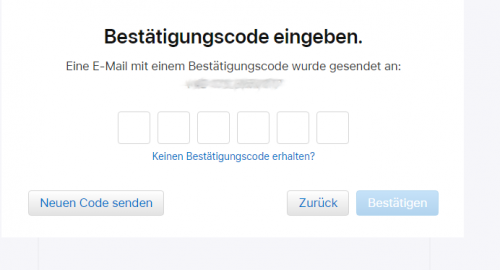 Натисніть „Підтвердити“. На наступному кроці ви повинні призначити собі новий пароль. У верхньому полі введіть пароль, який ваш навчальний заклад надіслав вам разом з даними доступу.
Натисніть „Підтвердити“. На наступному кроці ви повинні призначити собі новий пароль. У верхньому полі введіть пароль, який ваш навчальний заклад надіслав вам разом з даними доступу.
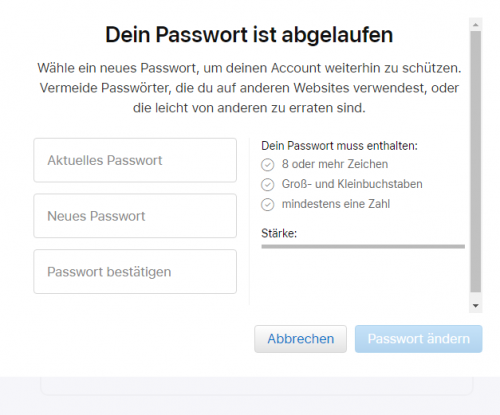 Потім натисніть „Змінити пароль“. Будь ласка, добре запам'ятайте свій пароль! (Ви можете використати номер свого мобільного телефону, щоб змінити його, якщо це необхідно). Якщо все пройшло успішно, ви побачите таке діалогове вікно:
Потім натисніть „Змінити пароль“. Будь ласка, добре запам'ятайте свій пароль! (Ви можете використати номер свого мобільного телефону, щоб змінити його, якщо це необхідно). Якщо все пройшло успішно, ви побачите таке діалогове вікно:
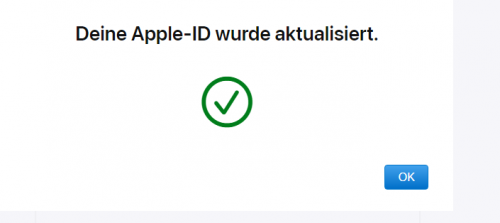 Натисніть на „Ok“ - після інформації про захист даних все буде зроблено. Однак, якщо ваша школа спрацювала добре, особистих даних майже не залишиться.
Натисніть на „Ok“ - після інформації про захист даних все буде зроблено. Однак, якщо ваша школа спрацювала добре, особистих даних майже не залишиться.
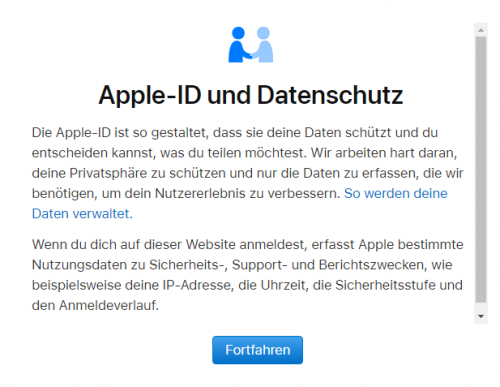
Крок 2: Увійдіть на iPad за допомогою керованого Apple ID
Вам знадобляться дані доступу, які ви щойно створили. Вони складаються з адреси електронної пошти (наприклад mustermann@appleid.c-a-g.de ) та пароля, який ви встановили в кінці кроку 1.
Перейдіть до налаштувань на вашому iPad:
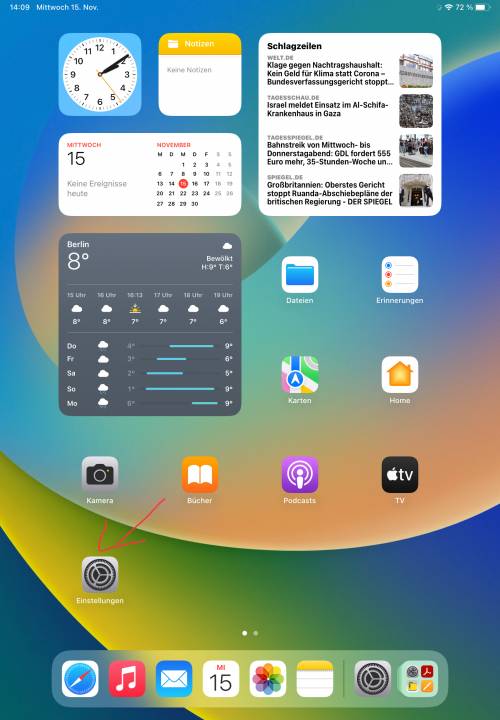
Торкніться „Увійти до iPad“ у верхньому лівому кутку:
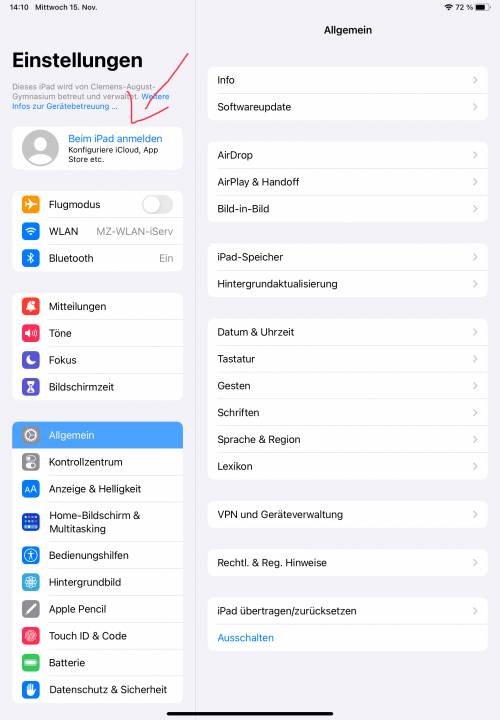
Введіть тут адресу електронної пошти, надану школою:
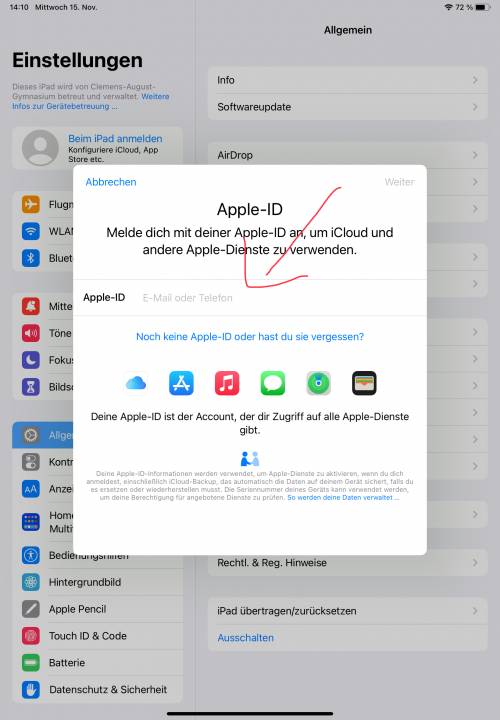 Потім натисніть на „далі“ у верхньому правому куті.
Потім натисніть на „далі“ у верхньому правому куті.
Введіть пароль, який ви встановили в кінці кроку 1:
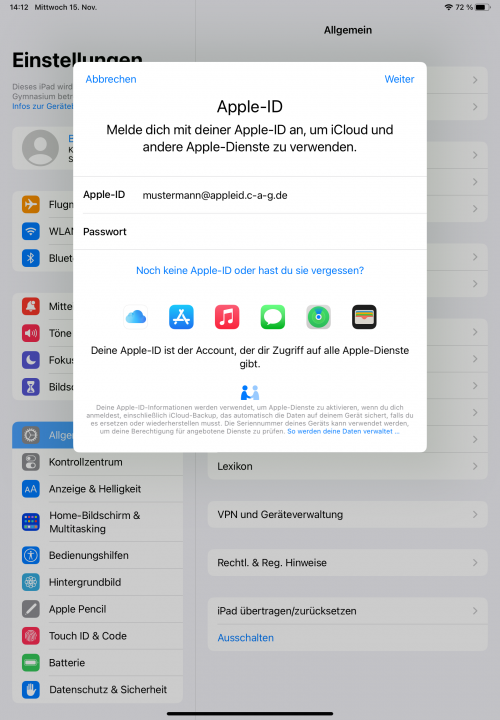 Потім натисніть „Далі“ у верхньому правому куті.
Потім натисніть „Далі“ у верхньому правому куті.
Тепер вам буде надіслано ще один код у вигляді текстового повідомлення на номер мобільного телефону, який ви ввели. Введіть цей код.
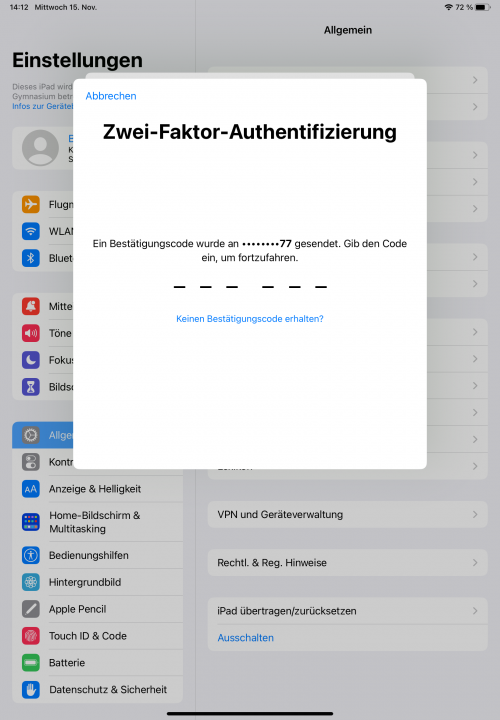
Номер мобільного телефону як 2-й фактор
Оскільки для входу потрібен другий фактор, ніхто не зможе увійти на іншому пристрої з вашим керованим Apple ID, навіть якщо у нього є дані доступу. Також потрібен доступ до збереженого номера мобільного телефону.
На цьому налаштування завершено.
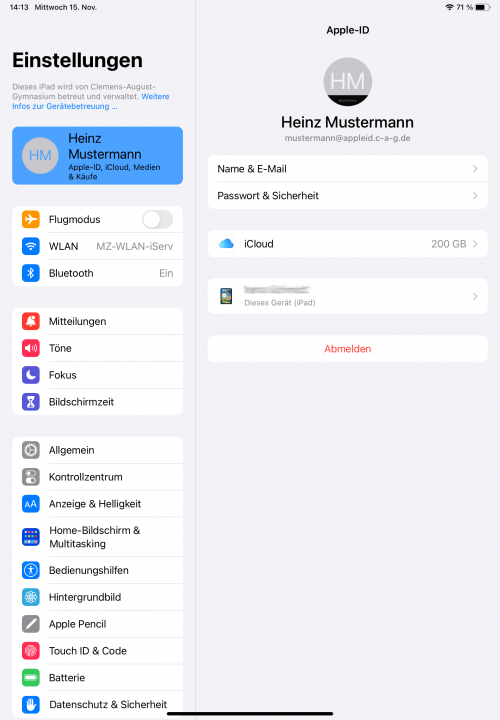
Тепер натисніть на назву пристрою, щоб налаштувати резервне копіювання для вашого iPad, щоб ви могли відновити його в разі втрати або технічних неполадок.